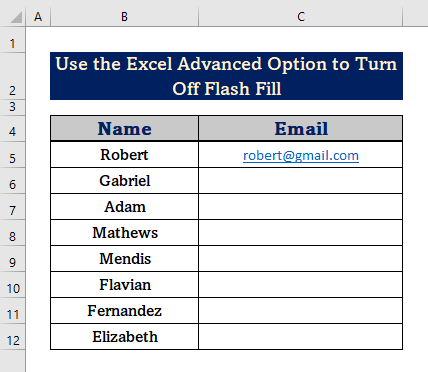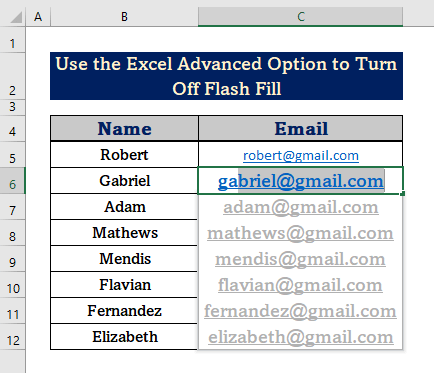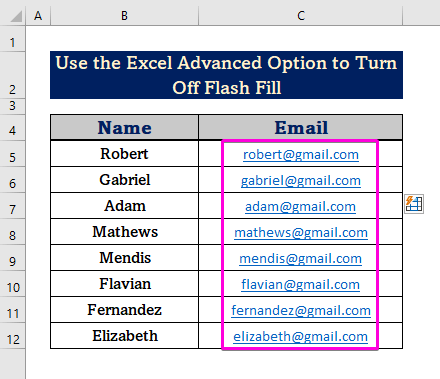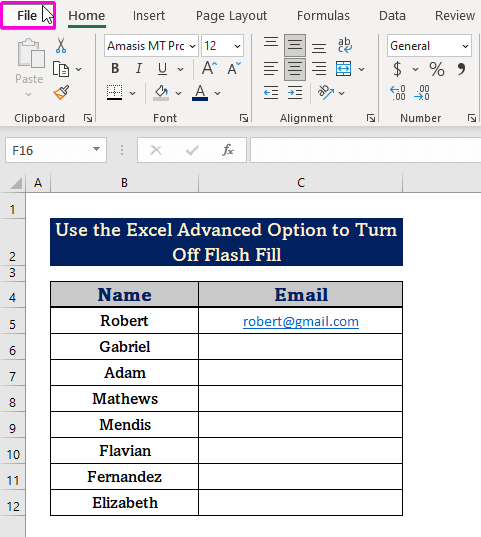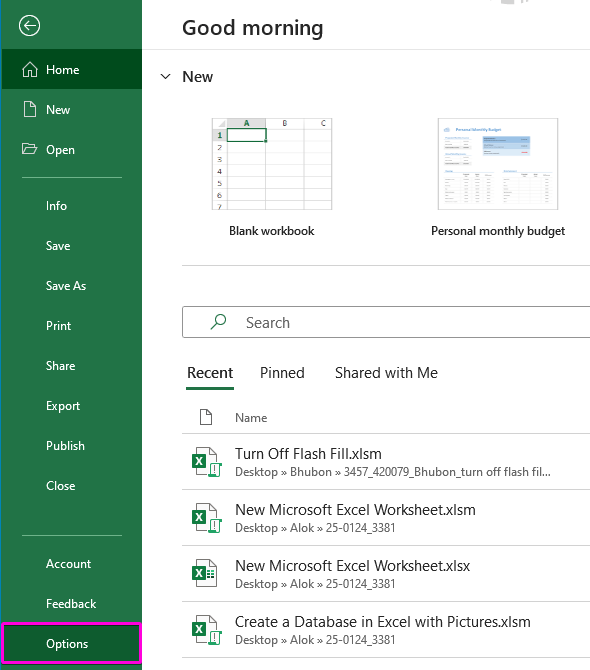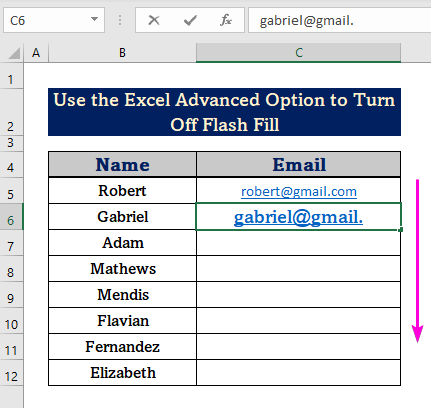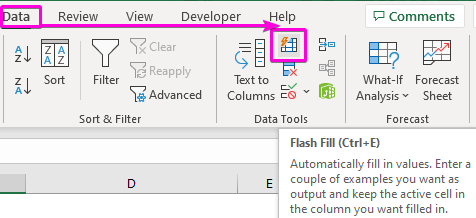Агуулгын хүснэгт
Excel нь загвар эсвэл дараалсан утгыг таних үед бидний ажлыг хөнгөвчлөхийн тулд өгөгдлийг бөглөхийг санал болгодог. Flash Fill функцийг асаасан үед энэ нь тохиолддог. Гэхдээ та заримдаа Flash Fill сонголтыг идэвхгүй болгох хэрэгтэй. Энэ зааварт бид Excel -д Flash Fill -г хэрхэн унтраахыг харуулах болно.
Дадлага хийх номыг татаж авах
Дасгал хийхийн тулд энэ дасгалын номыг татаж авна уу. Та энэ нийтлэлийг уншиж байхдаа.
Flash Fill.xlsm-г унтраах
Excel-д Flash Fill-ийг унтраах 2 хялбар арга
Бид доорх зурган дээрх хүний нэрний мэдээллийн багцыг өгсөн. Бид зохих нэр бүхий имэйл илгээх болно. Бид Flash Fill асаалттай, унтраасан нүднүүдийг дүүргэх хоорондын ялгааг харуулах болно. Үүнийг хийхийн тулд бид Excel-ийн Нарийвчилсан сонголт мөн түүнчлэн VBA код ашиглана.
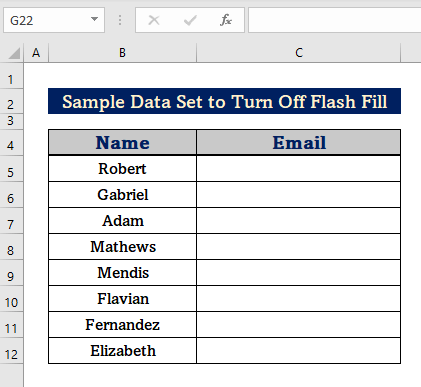
1. Excel Advanced програмыг ашиглана. Excel-ийн Flash Fill-ийг унтраах сонголт
Доорх хэсэгт бид Excel Advanced сонголтыг ашиглан Flash Fill функцийг унтраах болно. Үүнийг хийхийн тулд доорх алхмуудыг дагана уу.
Алхам 1: Flash Fill функцийг асаасан эсэхийг шалгаарай
- Эхлээд нүдэнд имэйл бичнэ үү. C5 харгалзах хүний нэрээр.
- Flash Fill асаалттай үед дараагийнхыг бичиж байх үед эс, энэ нь гэрлийн саарал, -д үзүүлсэн шигдоорх зураг.
- Enter г дарж автомат Флаш дүүргэлт -ийн тусламжтайгаар бүх үр дүнг авна уу. .
Алхам 2: Flash Fill-г унтраах
- Эхлээд Файл дээр дарна уу. таб.
- Сонголтуудыг сонгоно уу.
- Дараа нь Нарийвчилсан сонголт дээр товшино уу.
- Эцэст нь Автоматаар Flash Fill сонголтын сонголтыг арилгана.
- Дарна уу. За .
Алхам 3: Үр дүн
- Имэйл бичиж эхлээрэй, гэхдээ энэ удаад ямар ч санал гарч ирэхгүй.
- Өгөгдөл таб дээр дарж Флаш дүүргэлтийг ажиллуулна уу гараар.
- Дараа нь Flash Fill дээр дарна уу.
- Үүний үр дүнд дараах Имэйлүүдийг доор үзүүлсэн зургийн дагуу бөглөнө.
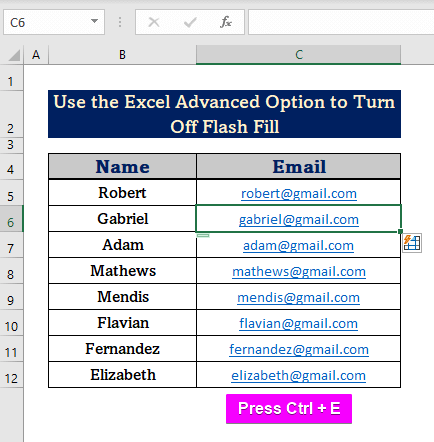
Дэлгэрэнгүй: И-мэйл хаягийг нэг баганаас Flash дүүргэлтээр үүсгэх , TEXT томъёо & AMP; Тайлбарлагчийн бичвэрийн томьёоны саналууд
2. Excel-д Flash Fill-ийг унтраахын тулд VBA код ажиллуулаарай
Уламжлалт аргаас гадна та Flash Fill-ийг унтрааж болно. Excel VBA -тэй функц. Доорх зурган дээр та Автоматаар Flash Fill нүдийг тэмдэглэсэн нь Flash Fill асаалттай байгааг харж болно. Үүнийг хийхийн тулд доор дурдсан алхмуудыг дагана уу.
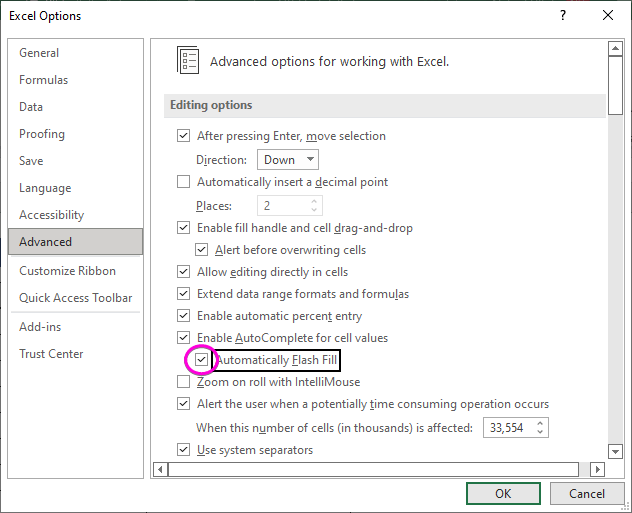
Алхам 1: Модуль үүсгэх
- Эхлээд <1 дарна уу>Alt + F11 VBA макро -г нээх.
- Оруулах таб дээр товшино уу.
- Модуль <-г сонгоно уу. 2>шинэ Модуль үүсгэх сонголт.
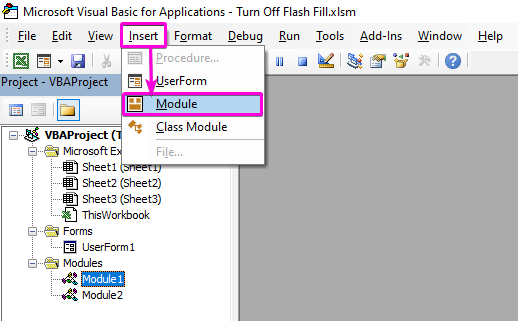
Алхам 2: VBA кодыг буулгах
- Дараах VBA кодыг буулгаж Flash Fill -г унтраа.
- Хадгалаад F5 дарж програмыг ажиллуул.
9949
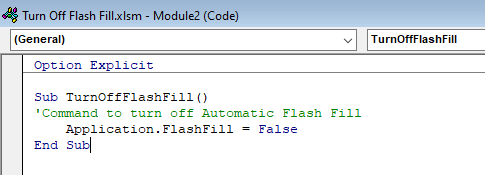
Алхам 3: Нарийвчилсан сонголтыг шалгана уу
- Нарийвчилсан <руу буцна уу. 2>сонголт.
- Тиймээс та Flash Fill унтраалттай байгааг харах болно.
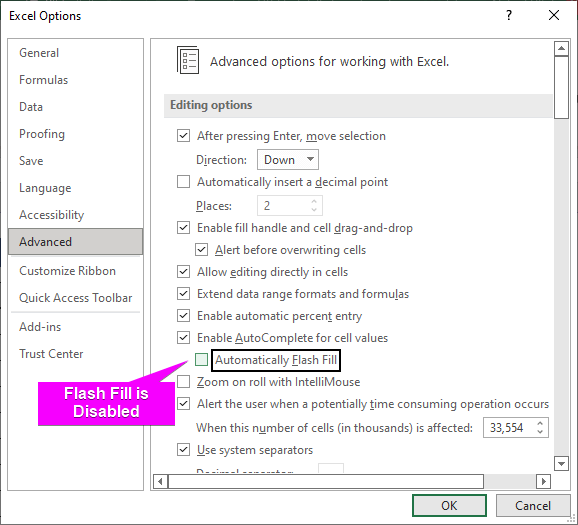
Дүгнэлт
Энэ нийтлэл танд Excel дээр флаш дүүргэлтийг хэрхэн унтраах тухай заавар өгсөн гэж найдаж байна. Эдгээр бүх процедурыг сурч, өгөгдлийн багцад ашиглах ёстой. Дадлага хийх ажлын дэвтэртэй танилцаж, эдгээр чадваруудыг туршиж үзээрэй. Та бүхний үнэтэй дэмжлэгийн ачаар бид ийм хичээлүүдийг үргэлжлүүлэн хийх хүсэл эрмэлзэлтэй байна.
Танд асуух зүйл байвал бидэнтэй холбогдоно уу. Мөн доорх хэсэгт сэтгэгдэлээ чөлөөтэй үлдээгээрэй.
Бид ExcelWIKI баг, таны асуултад үргэлж хариулах болно.
Бидэнтэй хамт байж, үргэлжлүүлэн суралцаарай.